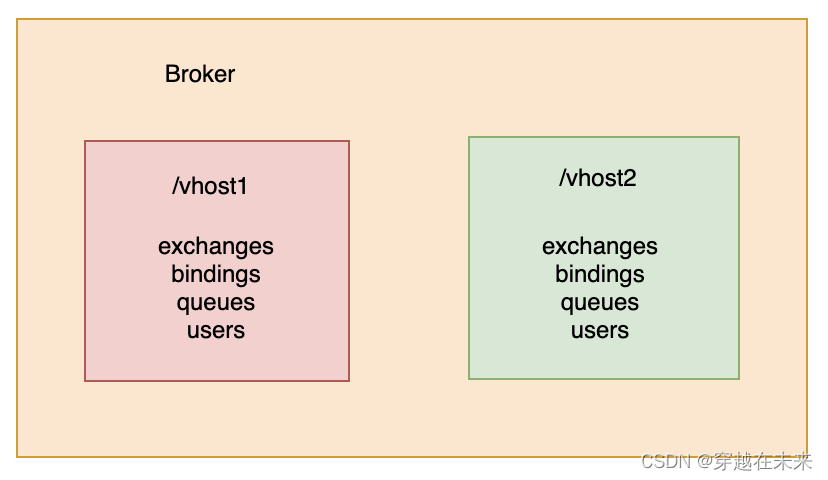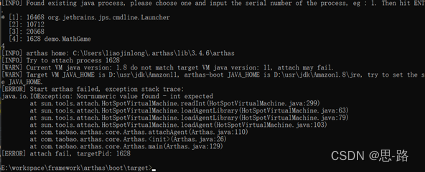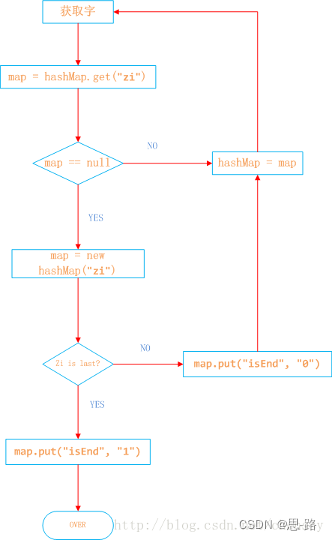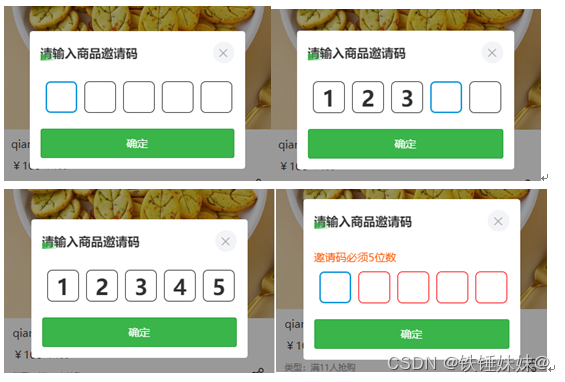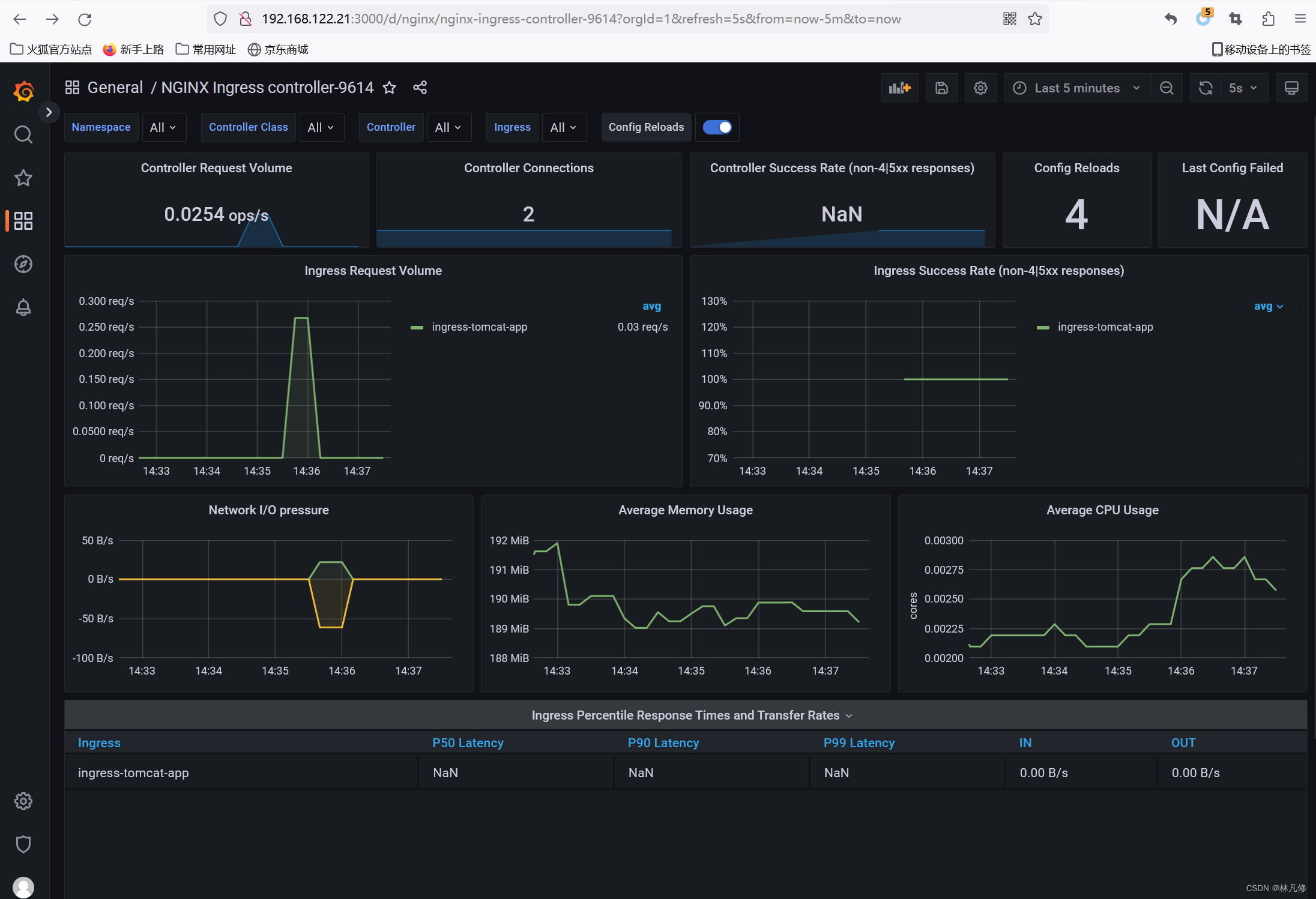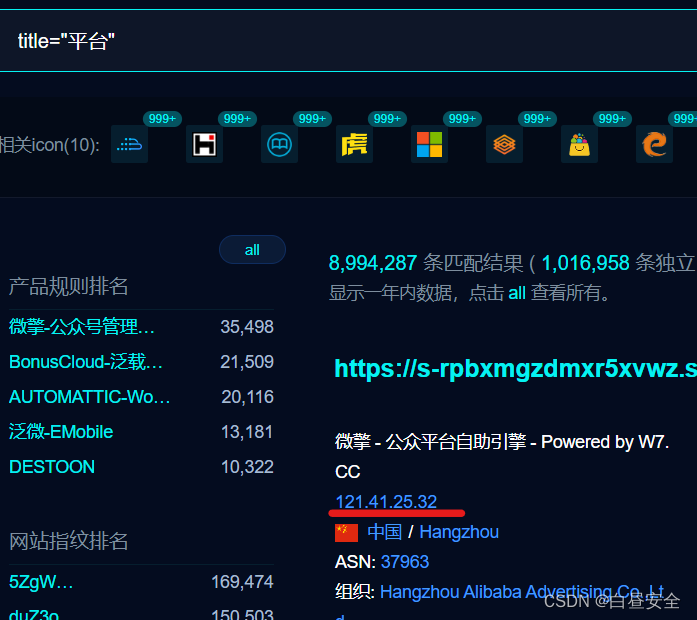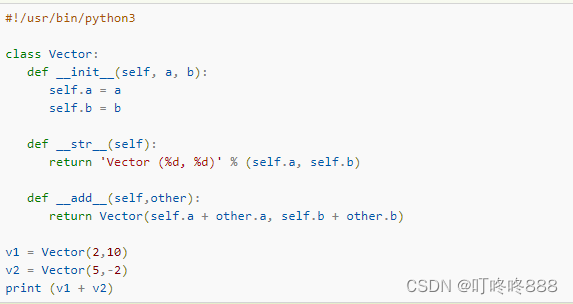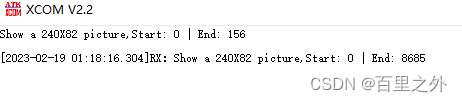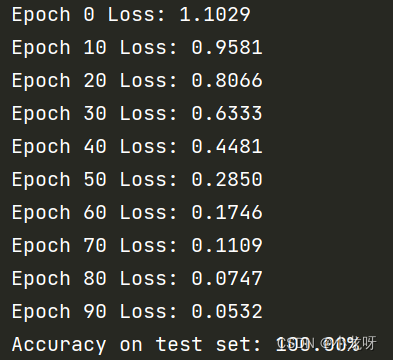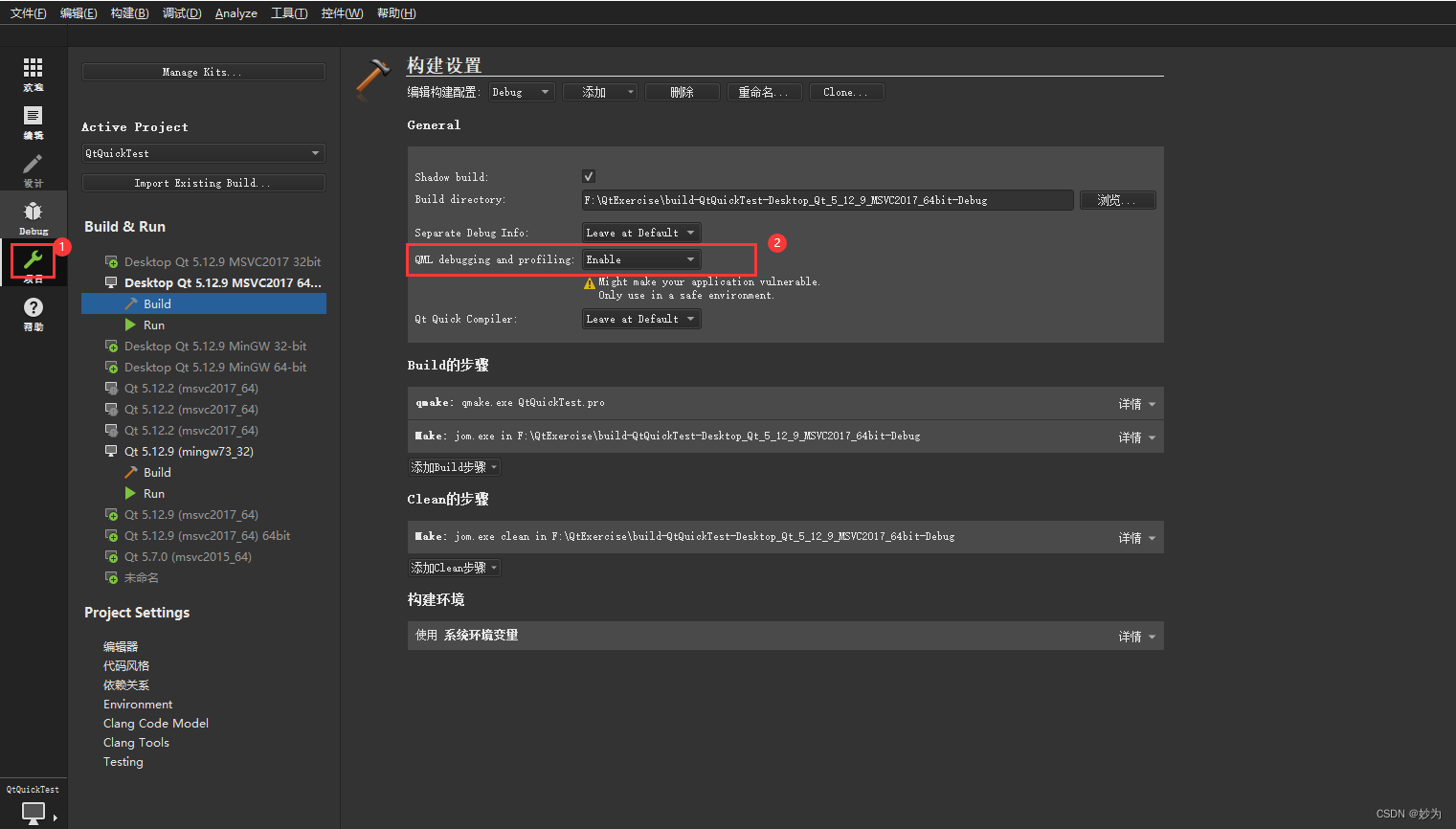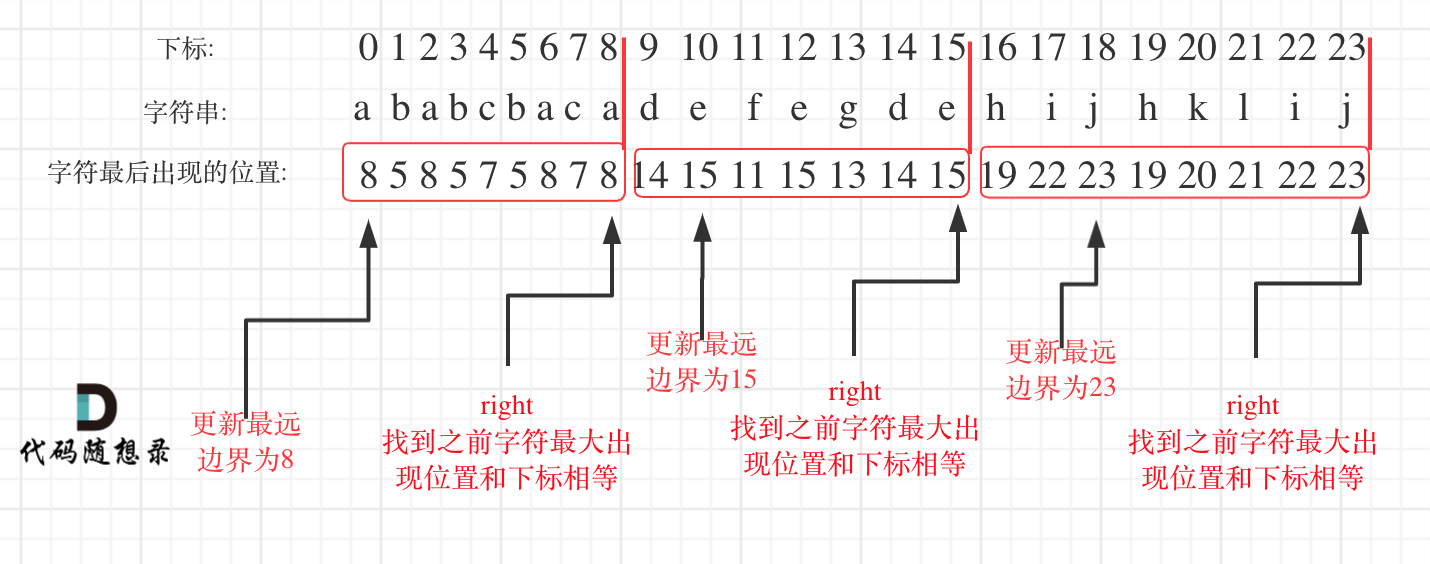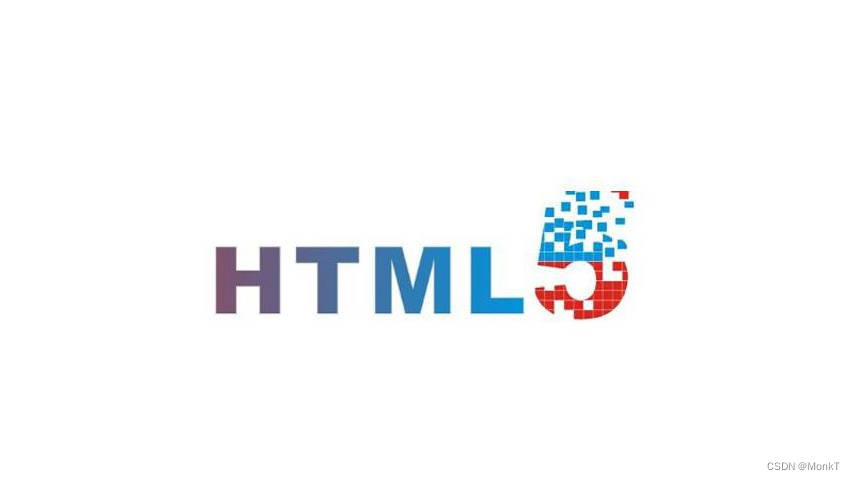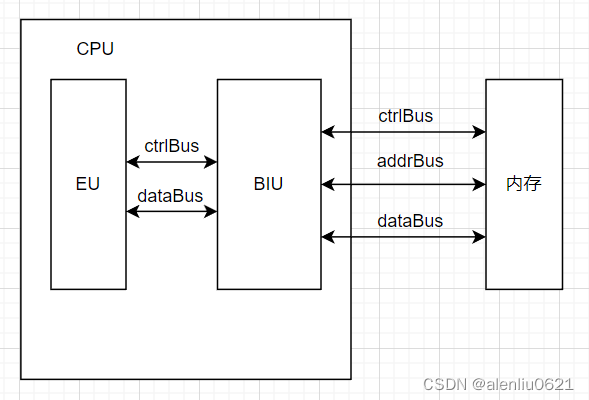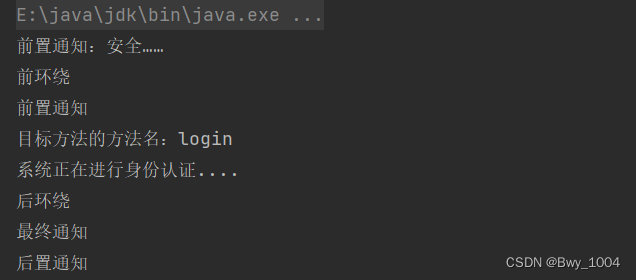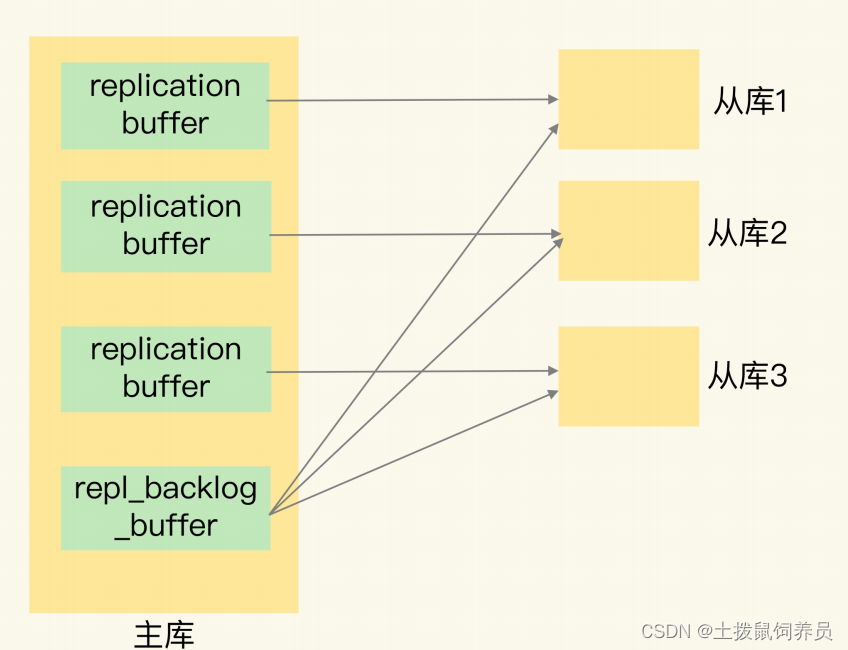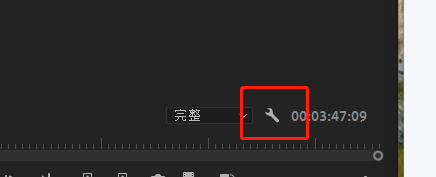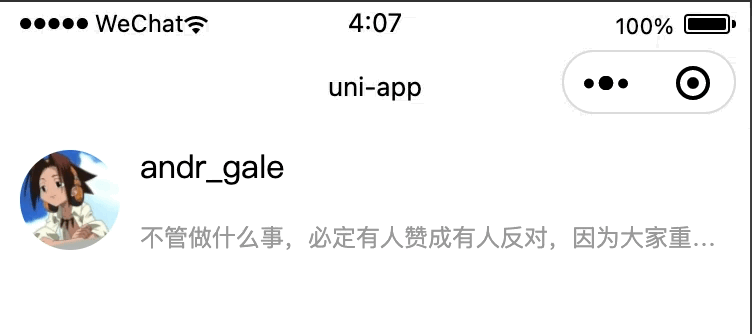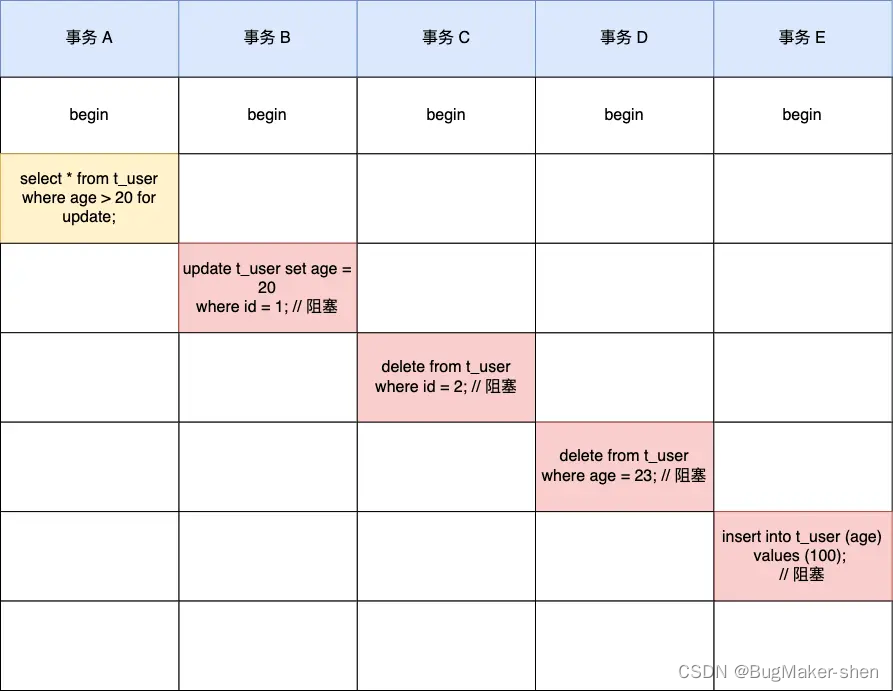文章目录
- 前言
- 一、安装
- 二、运行
- 三、配置
- 3.1 基本配置
- 3.2 安装方法
- 3.3 引导装载程序选项
- 3.4 分区信息
- 3.5 网络配置
- 3.6 验证
- 3.7 防火墙配置
- 3.8 显示配置
- 3.9 软件包选择
- 3.10 预安装脚本
- 3.11 安装后脚本
- 3.12 保存与查看
- 四、总结
前言
本文简单介绍下system-config-kickstart的使用,它用来生成自定义的Kickstart文件。
一、安装
system-config-kickstart程序包的使用是必须在图形界面中的,所以需要先安装图形化界面(若已有图形化界面,忽略)
yum groupinstall -y "Server with GUI"
安装完成后,再去安装system-config-kickstart程序:
yum intall -y system-config-kickstart
安装完成后,通过init 5切换到图形界面
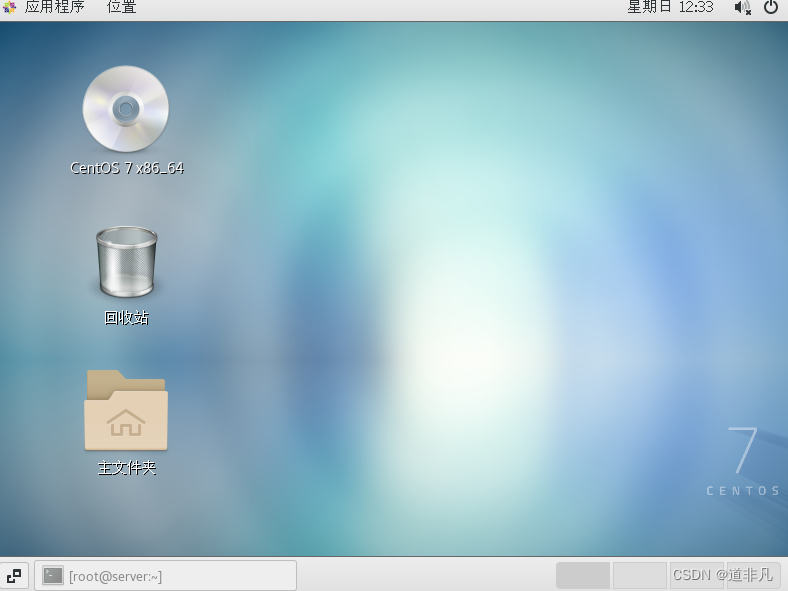
二、运行
打开终端,运行system-config-kickstart命令,
程序会自动打开Kickstart配置程序的图形窗口:
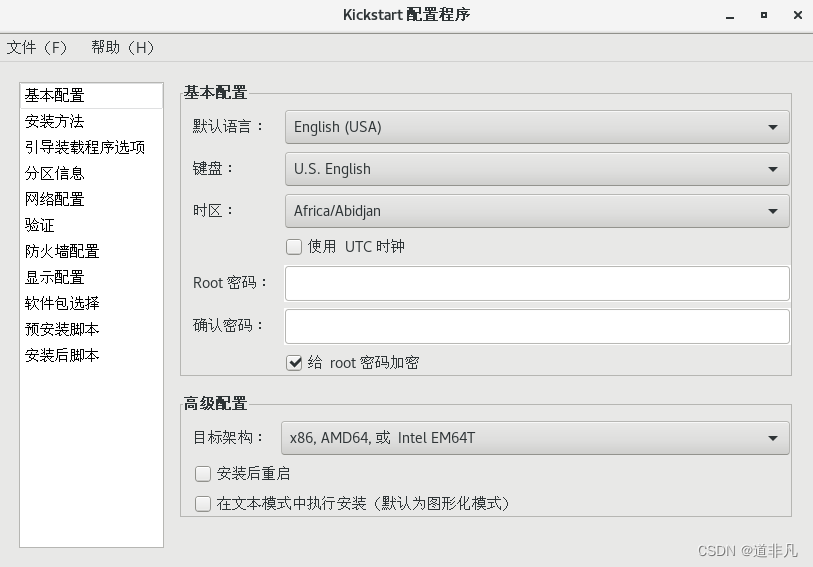
三、配置
3.1 基本配置
涉及语言、键盘、时区、root账号密码、文本模式下安装等。
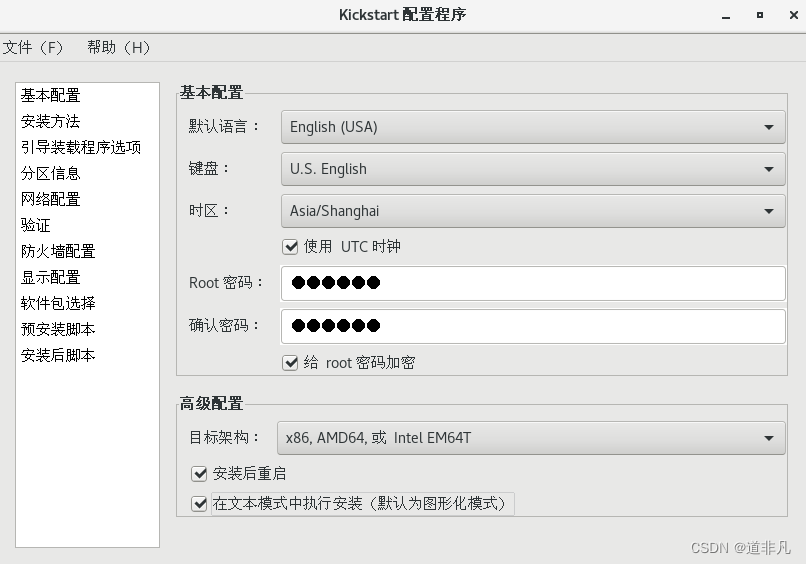
3.2 安装方法
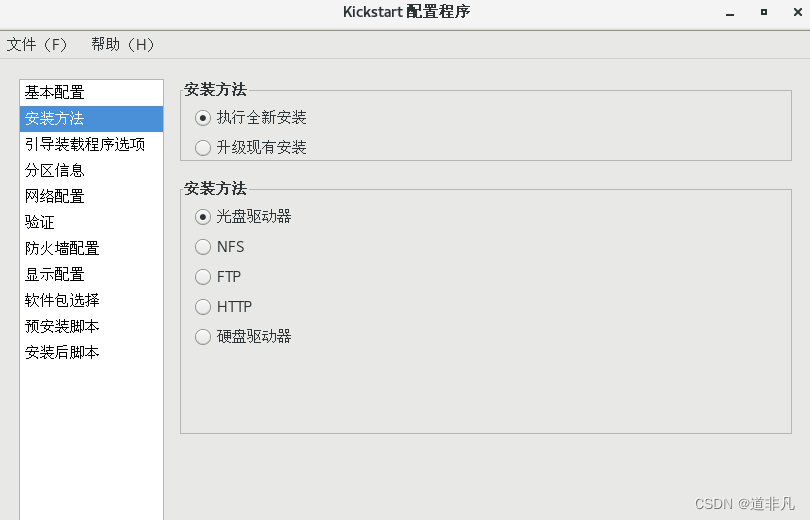
3.3 引导装载程序选项
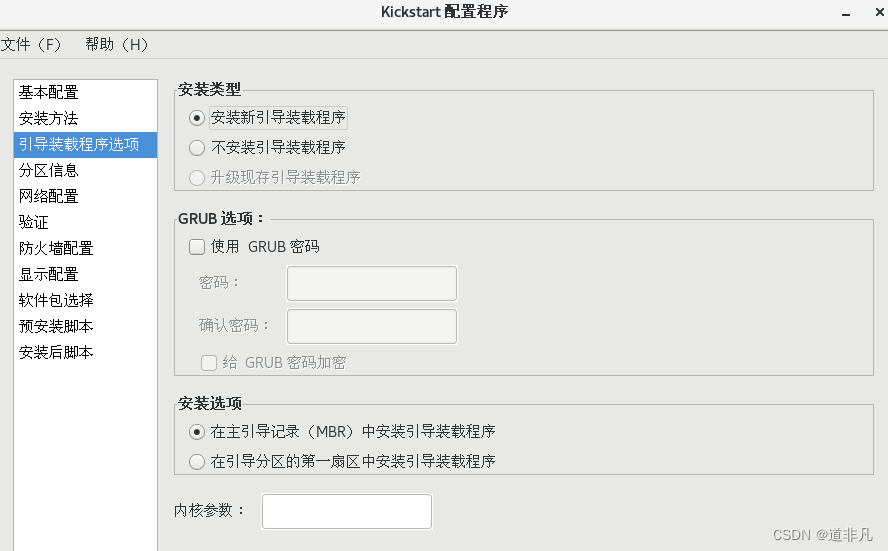
3.4 分区信息

3.5 网络配置
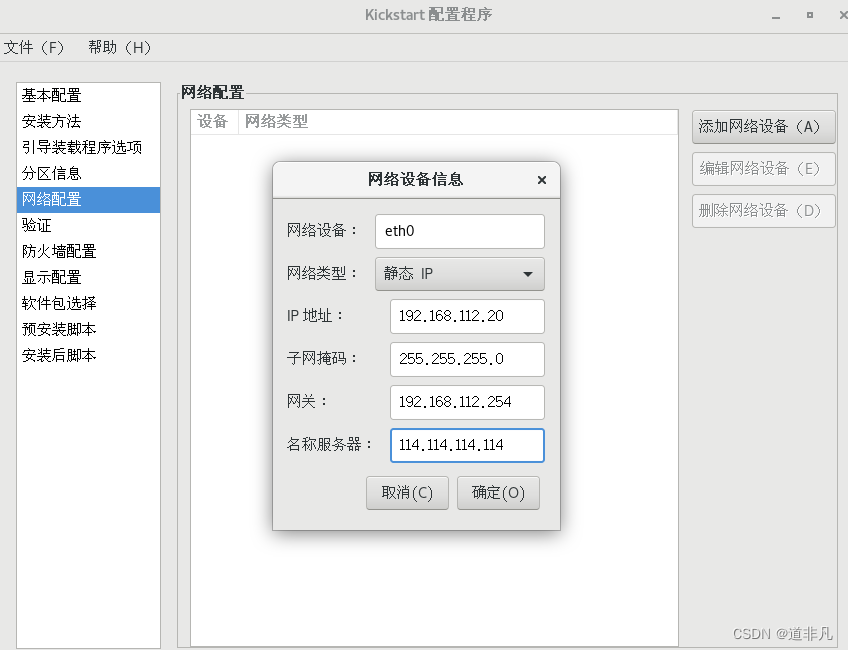
3.6 验证
验证的配置,一般默认即可。
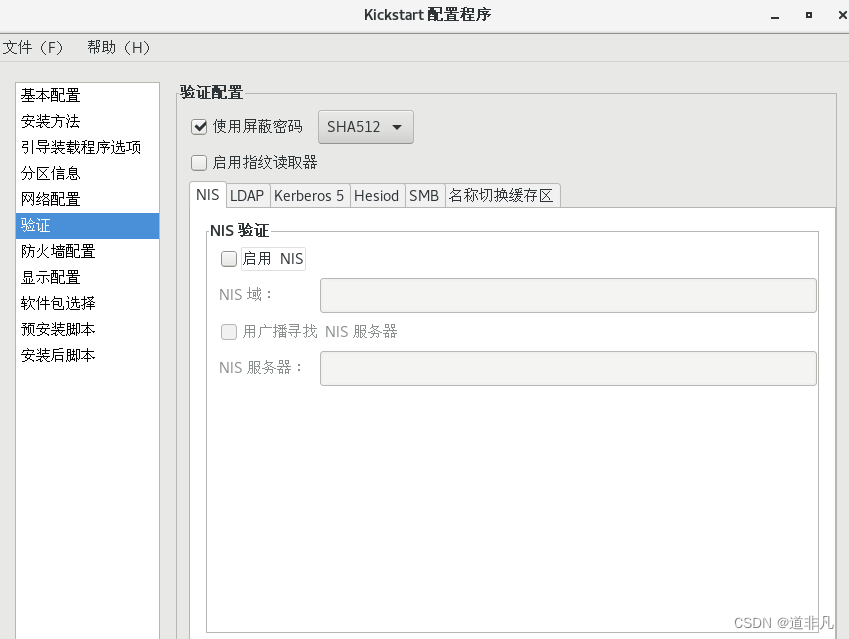
3.7 防火墙配置
防火墙的配置,我这边直接选择了禁用。
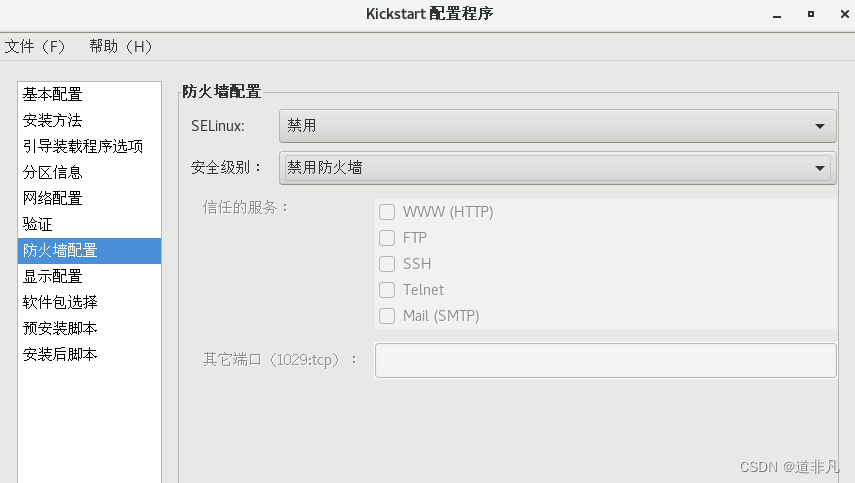
3.8 显示配置
这边我不安装图形界面
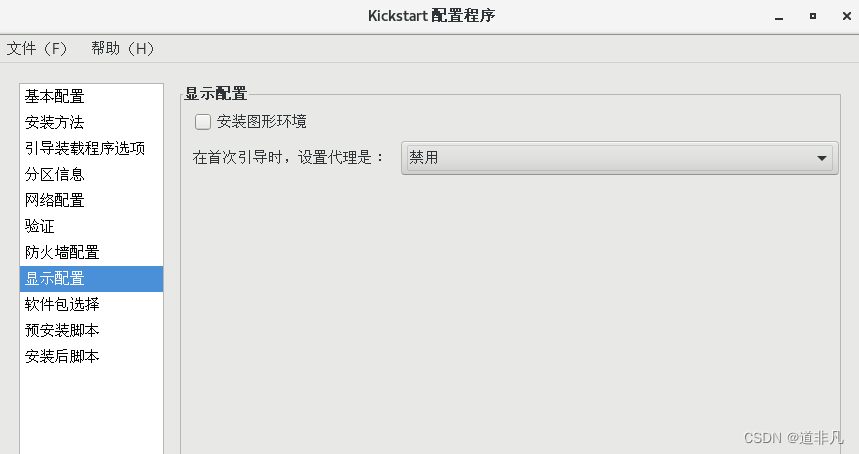
3.9 软件包选择
软件包选择,这边未能成功显示。
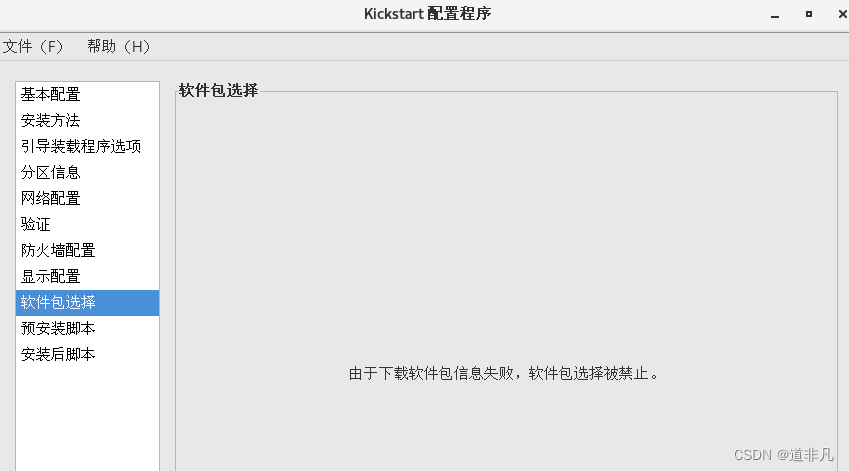
解决:
将repo库的库名改为development,例如:
[development]
name=CentOS-$releasever - Base
mirrorlist=http://mirrorlist.centos.org/?release=$releasever&arch=$basearch&repo=os&infra=$infra
#baseurl=http://mirror.centos.org/centos/$releasever/os/$basearch/
gpgcheck=1
gpgkey=file:///etc/pki/rpm-gpg/RPM-GPG-KEY-CentOS-7
再重新yum makecache一下,此时重新打开system-config-kickstart,就会看到软件包已经能够正常显示了(注意,需要将前面几步的内容重新补上)。

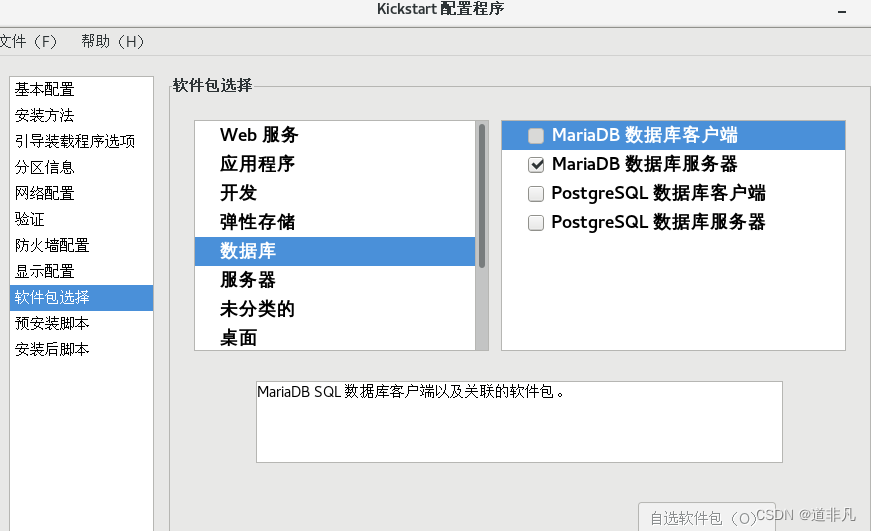
3.10 预安装脚本
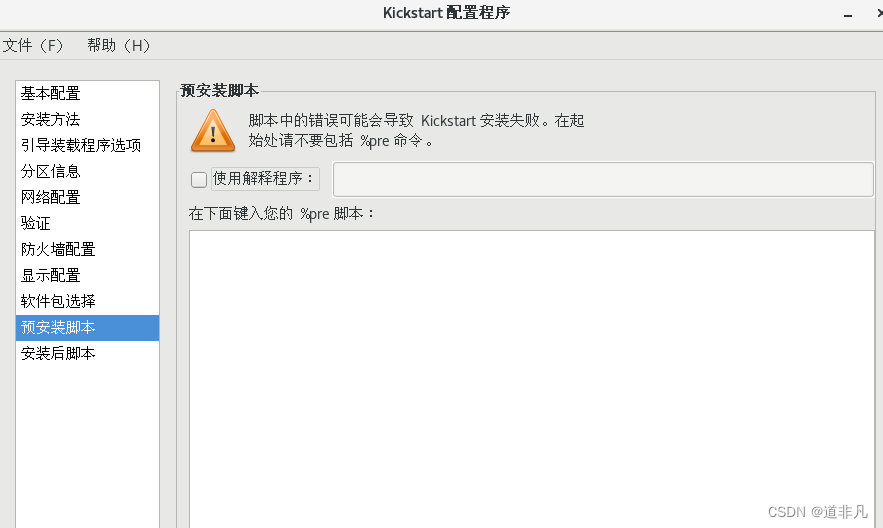
3.11 安装后脚本

3.12 保存与查看
点击左上角的文件->保存,程序弹出即将保存的文件名和路径。

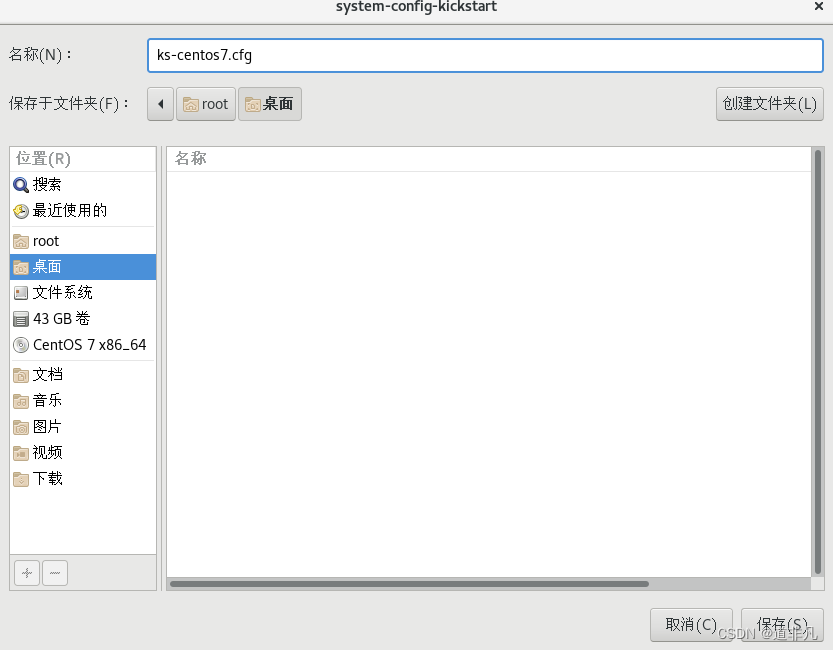
保存完成之后,就会在桌面上看到这么一个cfg文件。

可以查看下cfg配置文件的内容,实际就是刚刚图形化选择的一些配置:
#platform=x86, AMD64, 或 Intel EM64T
#version=DEVEL
# Install OS instead of upgrade
install
# Keyboard layouts
keyboard 'us'
# Root password
rootpw --iscrypted $1$1oR.MpQj$HWrm.OEDlmt4uQINiTmq/.
# System language
lang en_US
# System authorization information
auth --useshadow --passalgo=sha512
# Use CDROM installation media
cdrom
# Use text mode install
text
# SELinux configuration
selinux --disabled
# Do not configure the X Window System
skipx
# Firewall configuration
firewall --disabled
# Network information
network --bootproto=static --device=eth0 --gateway=192.168.112.254 --ip=192.168.112.20 --nameserver=114.114.114.114 --netmask=255.255.255.0
# Reboot after installation
reboot
# System timezone
timezone Asia/Shanghai --isUtc
# System bootloader configuration
bootloader --location=mbr
# Clear the Master Boot Record
zerombr
# Partition clearing information
clearpart --all --initlabel
# Disk partitioning information
part /boot --fstype="xfs" --size=1024
part / --fstype="xfs" --size=10240
%post
mkdir /etc/yum.repos.d/bak
mv /etc/yum.repos.d/*.repo /etc/yum.repos.d/bak
cat > /etc/yum.repos.d/base.repo << EOF
[base]
name=iso
basurl=file:///mnt/
gpgckeck=0
enabled=1
EOF
%end
%packages
@development
@internet-browser
@java-platform
@mariadb
@python-web
-firefox
-icedtea-web
%end
四、总结
本文主要是简单介绍下使用system-config-kickstart工具来生成Kickstart应答文件。图形化配置的方式简单明了,方便许多,待逐渐熟悉后,可直接对ks.cfg文件进行修改与配置。
此外,现有系统/root路径下一般都有个anaconda-ks.cfg文件,它也是Kickstart的模板文件,也可以根据它来进行自定义的配置。